如何将一个文件移动到另一个文件夹
来源:网络收集 点击: 时间:2024-03-06【导读】:
Windows操作是世界上使用人数最多的电脑操作系统。Windows操作系统的人机操作性十分优异且具有良好的兼容性。但同样有人不知道如何在Windows操作系统中将一个文件移动到另一个文件夹,那么我们现在就一起来看一看。工具/原料more使用系统:Windows10家庭中文版使用设备:戴尔笔记本电脑方法/步骤11/4分步阅读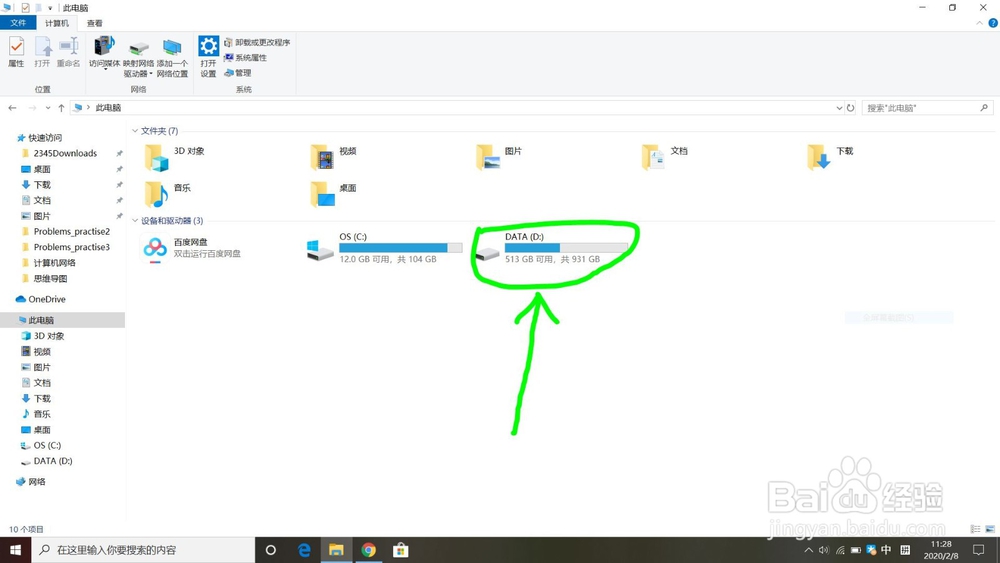 2/4
2/4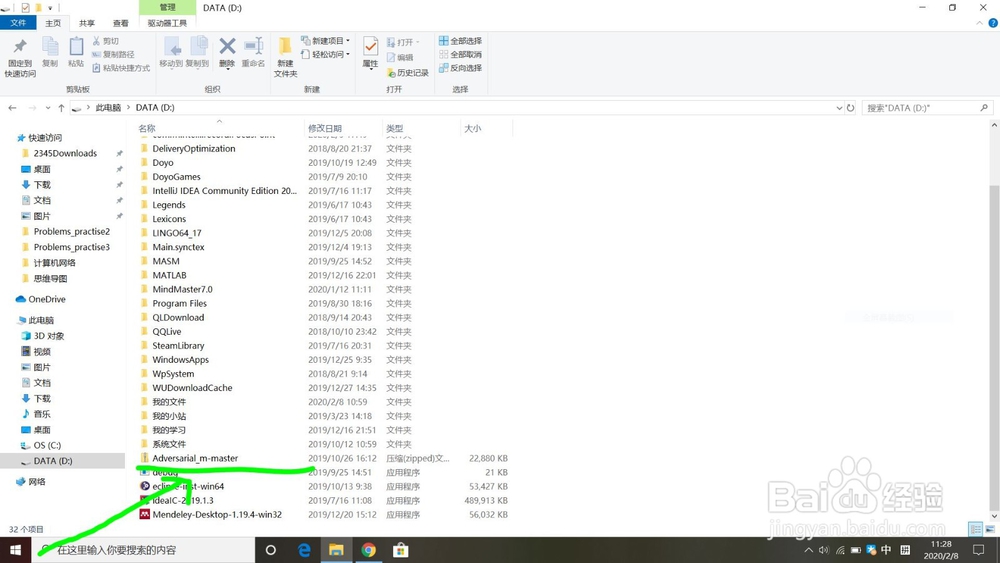 3/4
3/4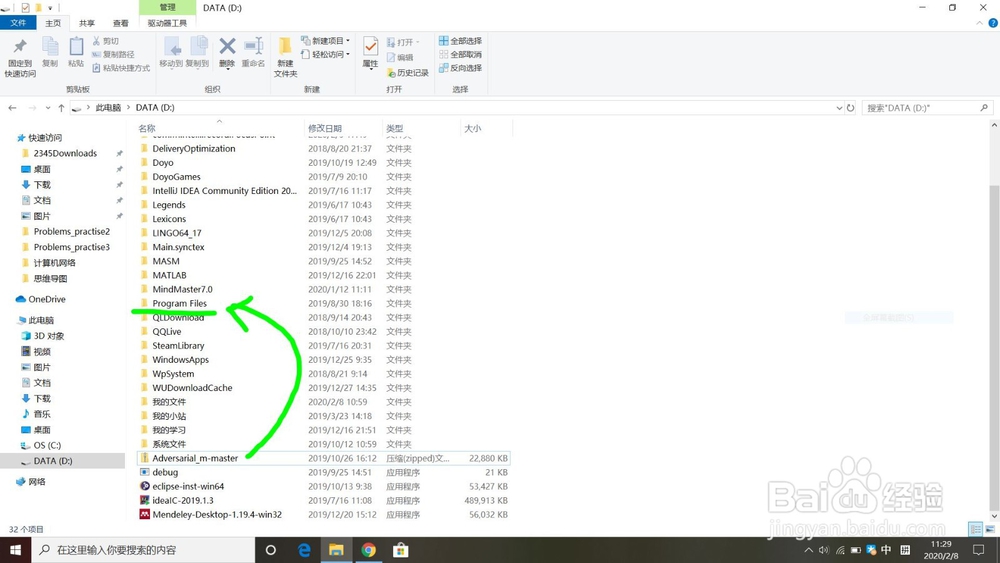 4/4
4/4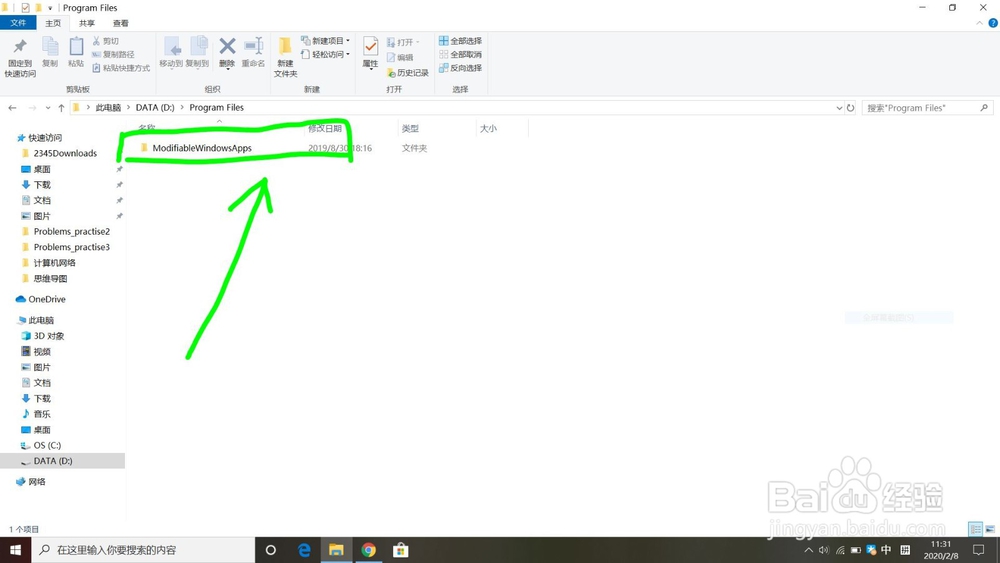 方法/步骤21/3
方法/步骤21/3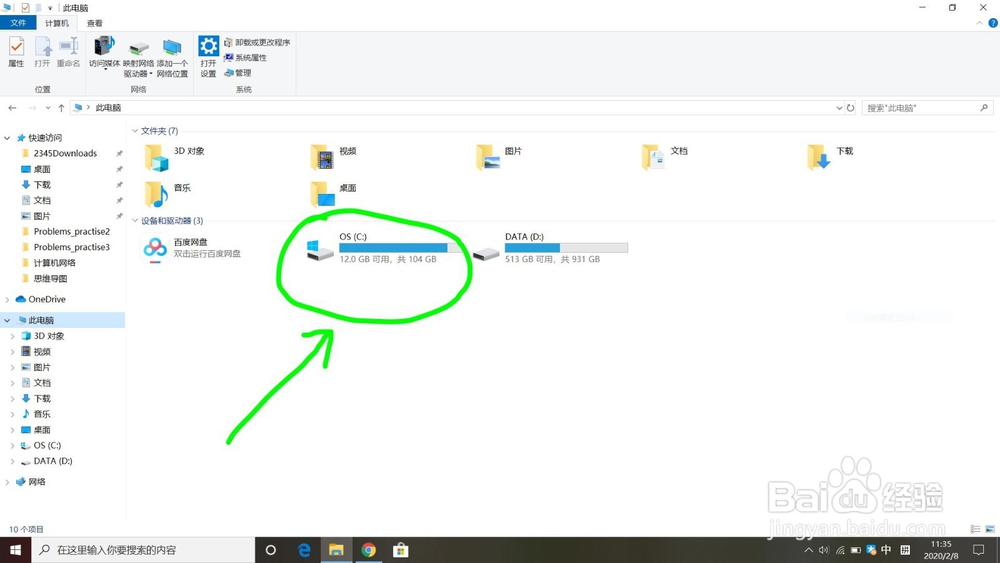 2/3
2/3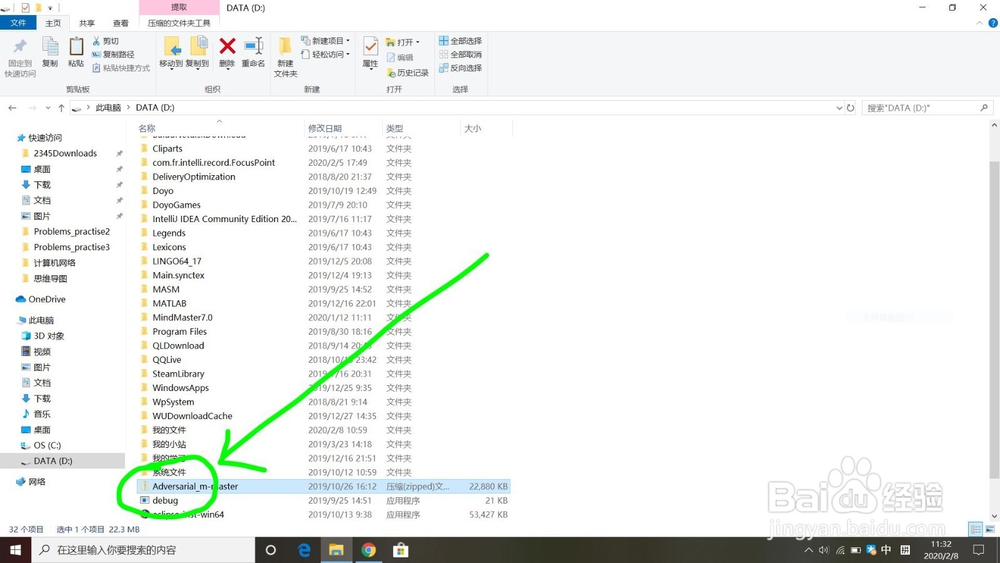 3/3
3/3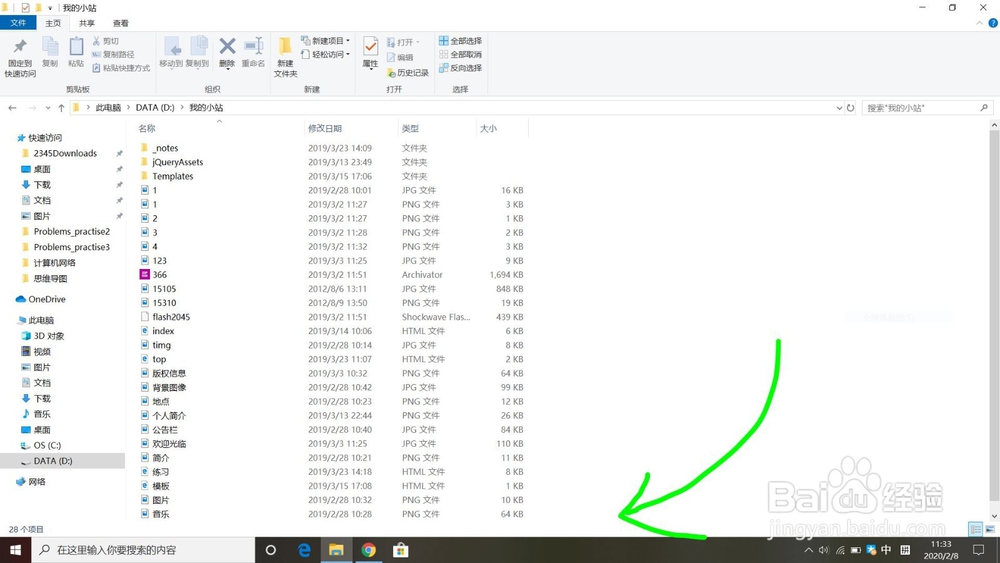 总结:1/1
总结:1/1
打开“我的电脑”,选择并点击要操作的磁盘。
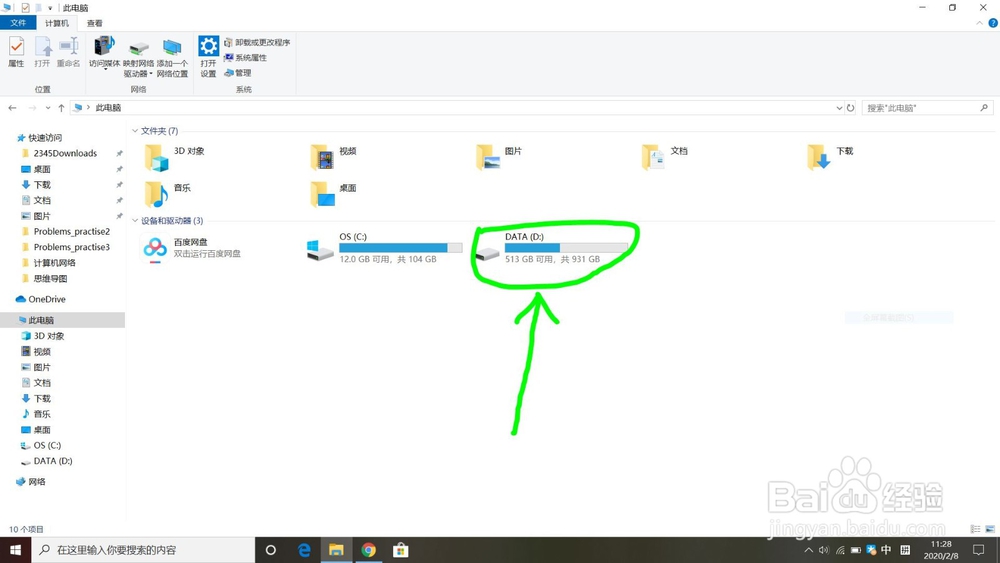 2/4
2/4选择并单击要操作的文件,直到该文件已被选中。
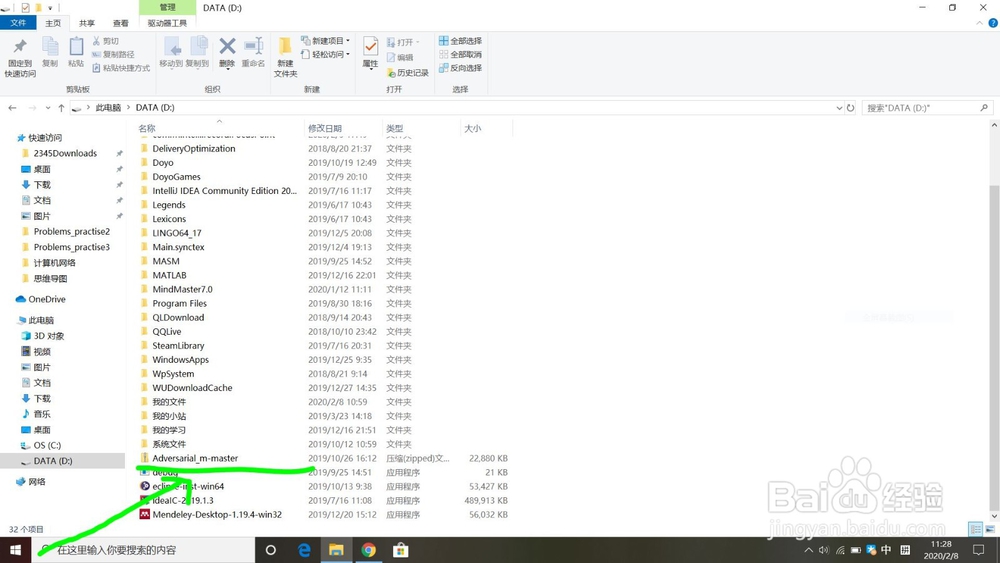 3/4
3/4鼠标左键长按该文件,拖拽到所要移动到的另一个文件夹中。
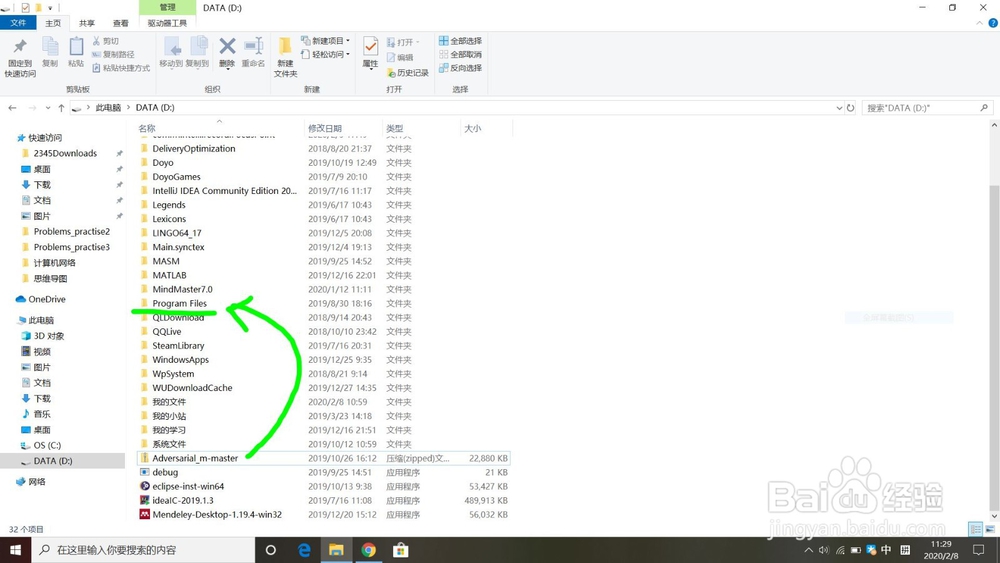 4/4
4/4点击该文件夹可以看到被移动的文件,这时已完成了将一个文件移动到另一个文件夹。
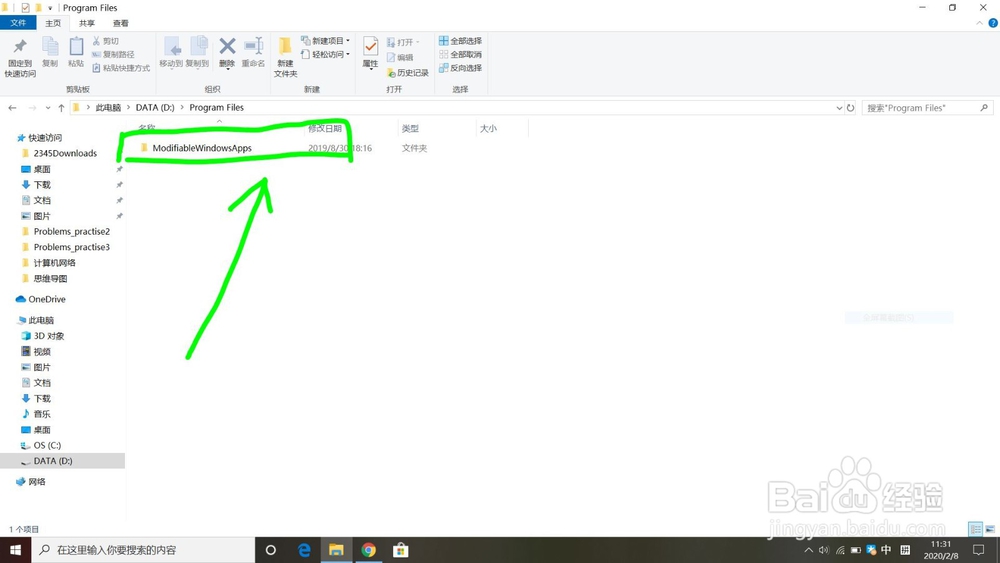 方法/步骤21/3
方法/步骤21/3同样是在“我的电脑”中点击所需要操作的磁盘。
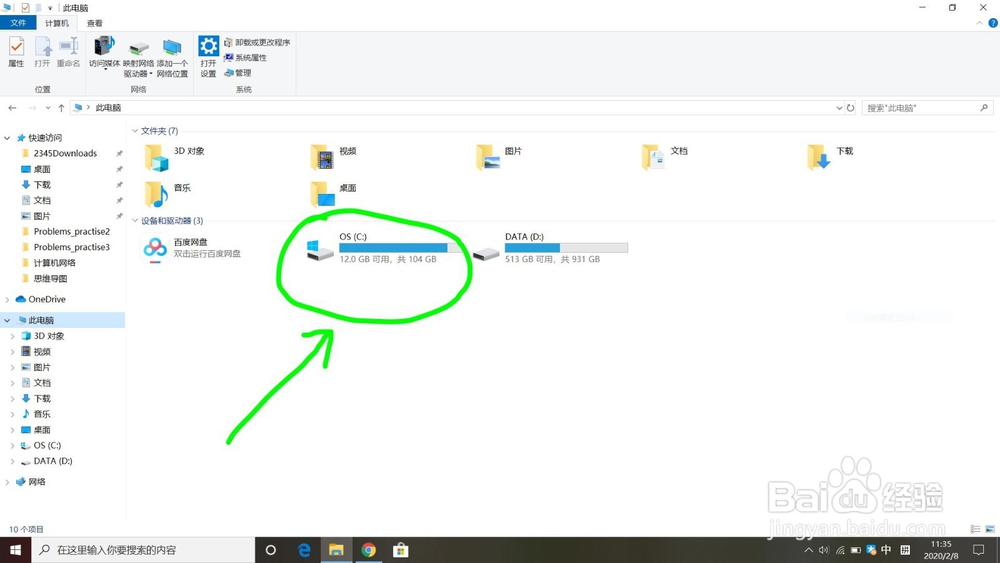 2/3
2/3单击右键选择所需要移动的文件,点击“剪切”。
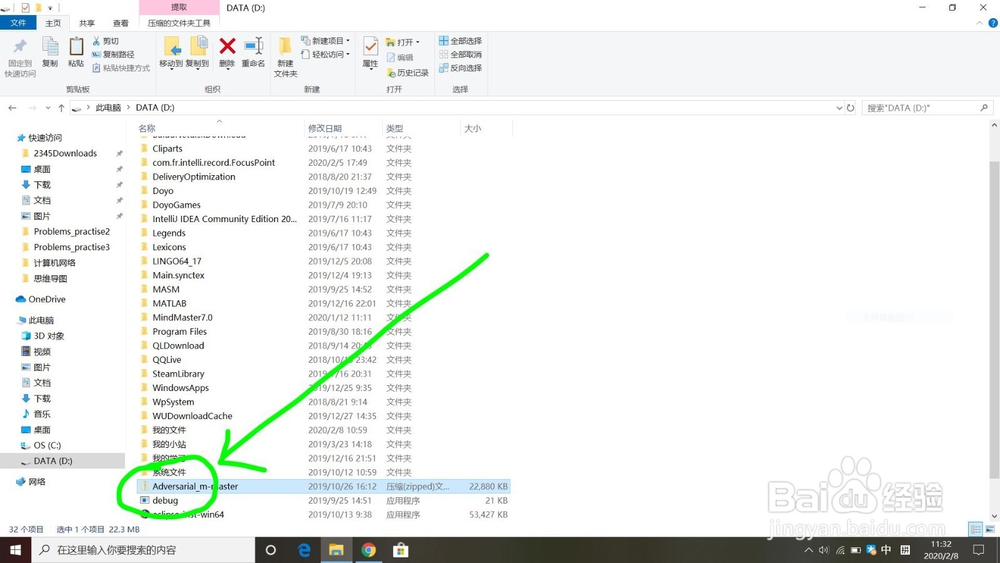 3/3
3/3打开另一个文件夹,右键单击“粘贴”即可完成移动。
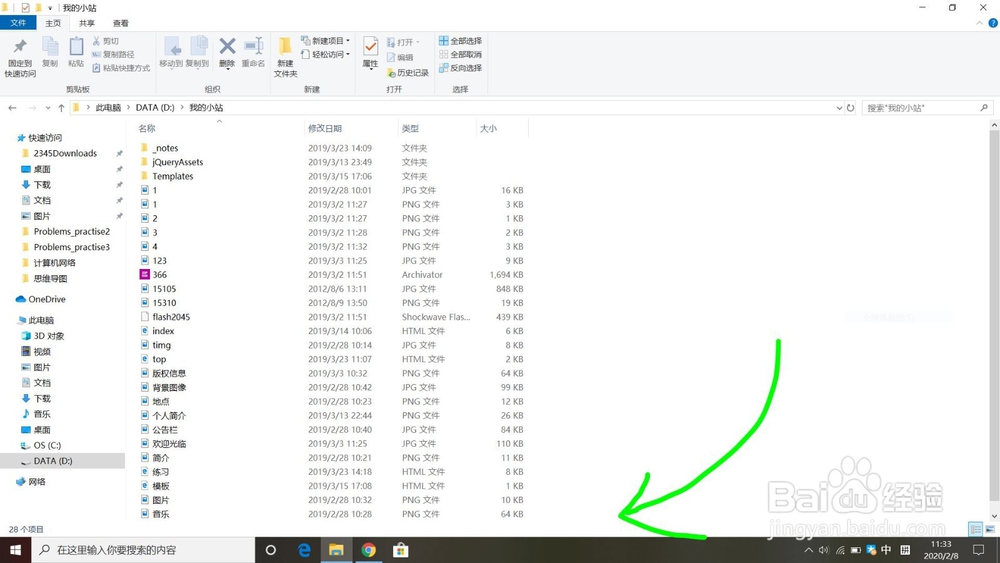 总结:1/1
总结:1/11、选择并点击“磁盘”。
2、选中所要移动的文件。
3、右键单击“剪切”或左键长按。
4、拖拽或粘贴到文件夹中。
5、完成将一个文件移动到另一个文件夹。
注意事项希望对大家能够有一定帮助,如有不足请见谅。
以上图片均来自电脑截图。
移动时请保证存储空间足够。
文件版权声明:
1、本文系转载,版权归原作者所有,旨在传递信息,不代表看本站的观点和立场。
2、本站仅提供信息发布平台,不承担相关法律责任。
3、若侵犯您的版权或隐私,请联系本站管理员删除。
4、文章链接:http://www.1haoku.cn/art_257873.html
上一篇:原神狭间之街碎片位置教程
下一篇:word2019版本如何给图片添加艺术效果
 订阅
订阅